招聘工作求職者
適用於這些 Dynamics 365 應用程式:
人力資源
Dynamics 365 Human Resources 幫助您管理招聘要求。 它也幫助您無縫過渡求職者為員工。 如果貴組織使用分開的招聘應用程式,您的招聘流程可能包括下列步驟:
- 在人力資源輸入您的招募要求。
- 從招募申請收取人力資源的求職者推薦信。
- 在人力資源完成求職者核准流程。
如果您不用分開的招聘應用程式,您也可以在人力資源手動管理求職者。
附註
如果您是系統管理員或開發人員,且希望整合人力資源和第三方招聘應用程式申請,請移至設定 Dataverse 整合與設定 Dataverse 虛擬表格
您也可以在 AppSource 尋找招聘整合 App。
在合併基礎結構上啟用招聘要求
如果您想在 HR 招聘中提交招聘要求,您必須先啟用人力資源使用者體驗和招聘流程管理功能。
啟用功能後,請依照下列步驟選取功能:
- 請移至人力資源>設定>人力資源參數。
- 在招聘索引標籤上,將已啟用招聘欄位設為是。
- 在招聘體驗下拉式選單中,選取人力資源招聘。
- 選取儲存。
附註
一旦選取了人力資源招聘, 招聘專案 (舊版) 將無法使用。
新增招聘要求位置
如果貴組織位置不只一處,您可以新增,方便要求者可以選取新招聘員工將工作的位置。 位置將納入工作佈告。
在搜尋列中,輸入招聘要求位置。
選取新增。
在招聘要求位置欄位,輸入位置名稱。
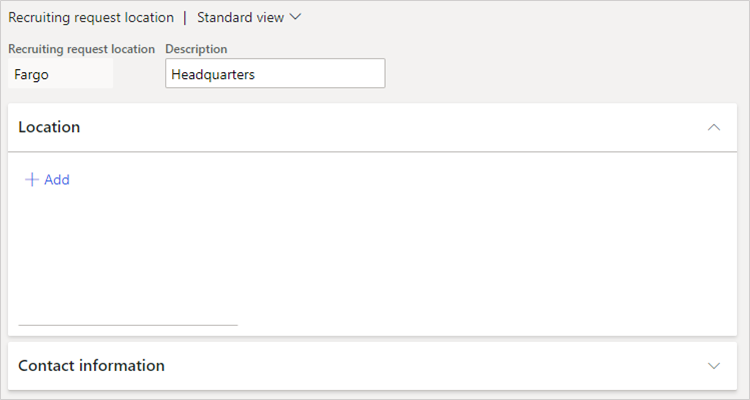
在說明部分,請輸入位置說明。
在位置下方,選取新增。 如果出現新地址對話方塊,請輸入該處位置的地址。
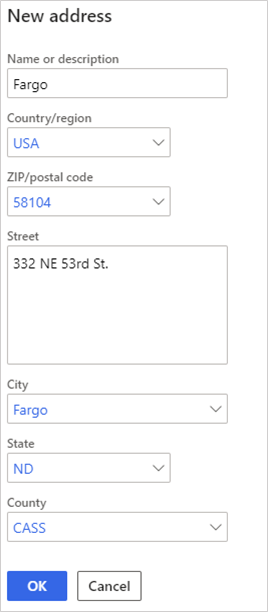
在聯絡資訊下方,輸入該處位置聯絡人資訊。
選取儲存。
新增招募要求
經理可以在人力資源提交招募要求。 如果您使用分開的招募應用程式,完成這些步驟將傳送招募要求並在該應用程式開始招募流程。 否則,請完成此道程序開始您自己的內部招募流程的工作流程。
選取 Employee 自助服務。
選取 My 團隊索引標籤。
選取招聘要求。

填完說明、工作和預計開始日期欄位。
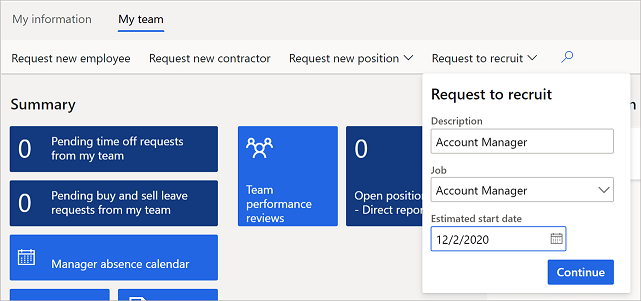
選取繼續。 出現您職位的招募要求。
在一般底下,從招聘人員下拉式清單選取招聘人員,然後從招聘要求位置下拉式清單選取位置。
在工作下方,根據需要更改任何資訊,然後選取從工作建立細節。
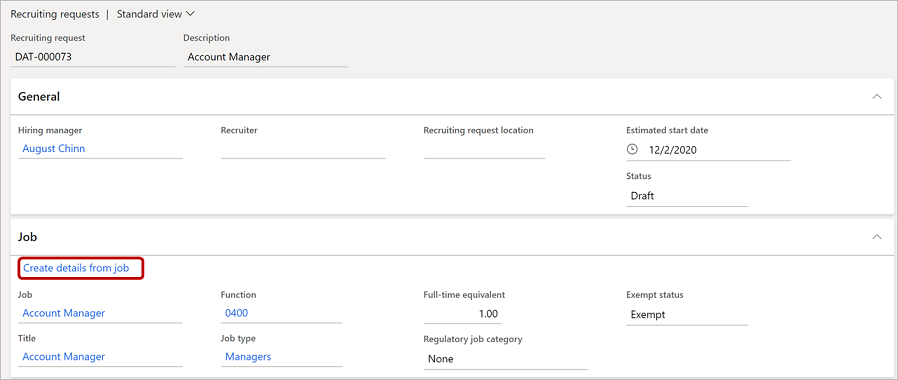
招聘要求的其餘部分將以您輸入工作的預設資訊填寫。
在外部說明下方,輸入向外招聘的職位說明。
在職位下方,選取新增,然後針對此項招聘要求選取職位。
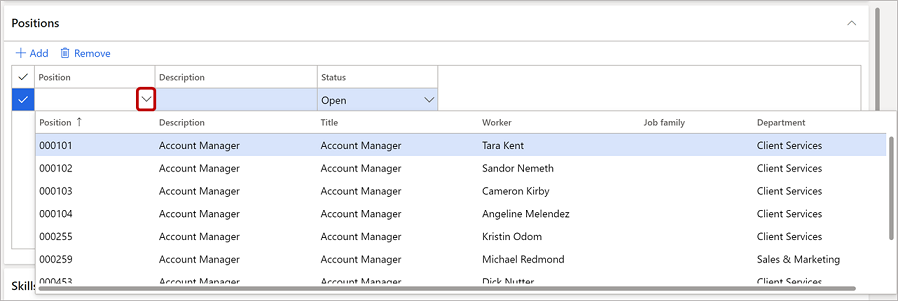
在技能下方,選取新增,然後選取技能。
在教育要求底下,選取新增,然後從教育和教育程度下拉式選單選取值。
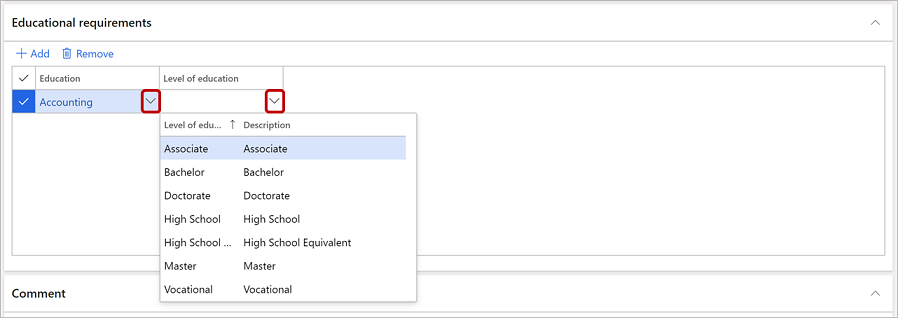
在留言下方,根據必要性新增留言。
在薪酬底下,從等級下拉式清單選取等級,然後依必要性調整低門檻、控制點和高門檻。
當您的招聘要求完成並且準備好開始招聘流程時,在選單列選取啟動。

選取儲存。
檢視和編輯您的招募要求
如果您是經理,並且希望檢視自己的要求:
選取 Employee 自助服務。
選取 My 團隊索引標籤。
請在我的團隊資訊下方選取招聘要求索引標籤。
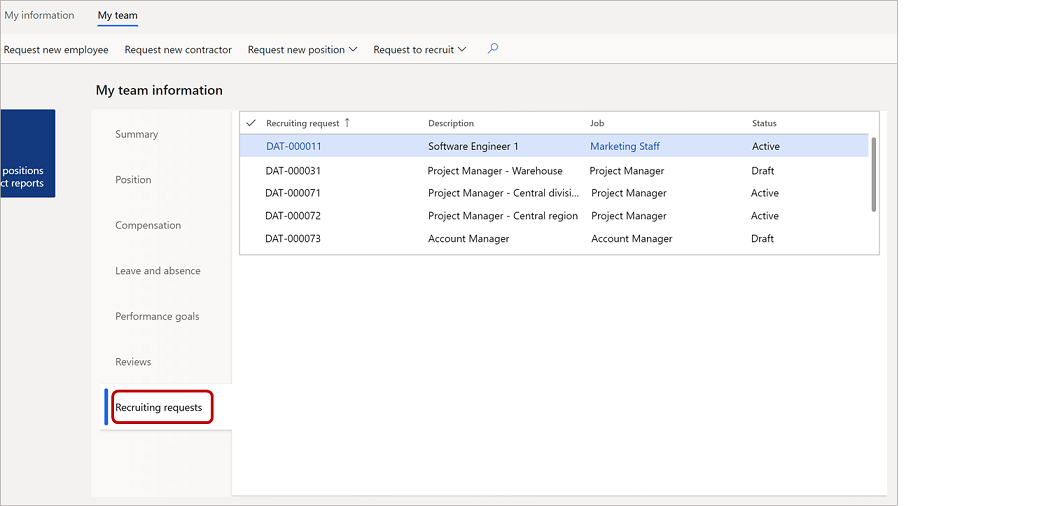
若要檢視或編輯招募要求,請在格線中選取。
如果您是 HR 專業人員並希望檢視所有招募要求:
選取人事管理。
選取招聘要求。
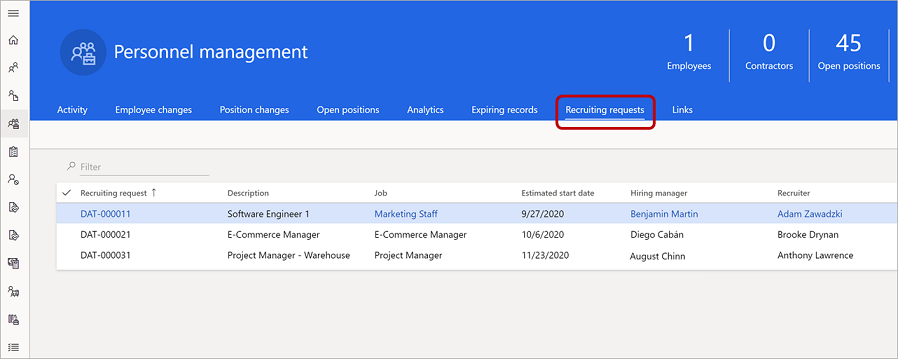
若要檢視或編輯招募要求,請在格線中選取。
新增或編輯求職者設定檔
如果貴組織已經整合另一個應用程式管理招募要求,則招募要求會轉傳到該應用程式。 接著,招募應用程式將求職者資訊傳回人力資源。 否則,您可以按照自己的內部招募流程手動輸入求職者資訊。
選取人事管理。
選取連結。
在招聘下方,選取求職者。

若要新增求職者,選取新增。 若要編輯既有的求職者,請從清單選取求職者然後編輯。 出現求職者設定檔。
在求職者總結下方,根據需要輸入或編輯求職者資訊。
在招聘要求下方,選取連結求職者的招聘要求。 然後視情況完成預計開始日期、錄用經理、職位和說明欄位的填寫。
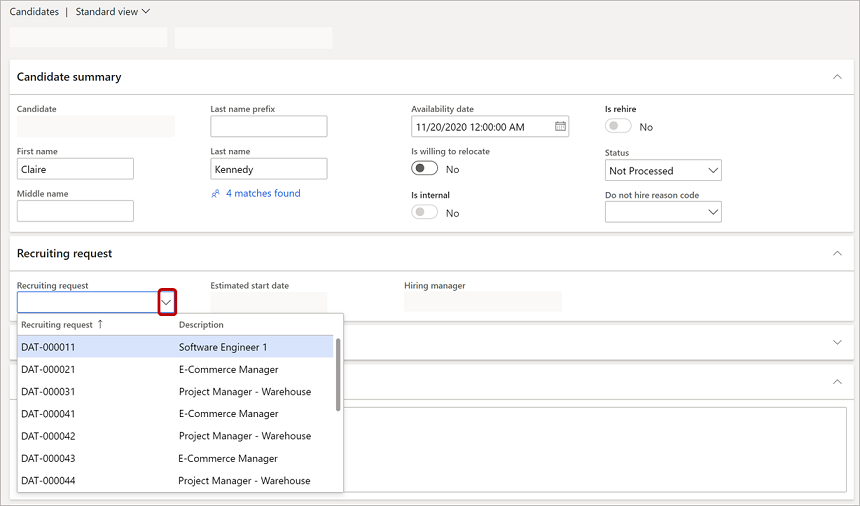
填完您希望納入求職者記錄的下列區域的資訊:
- 附註
- 專業經驗
- 連絡資訊
- 學歷
- 技能
- 憑證
- 篩選
選取儲存。
錄用求職者
當您準備好錄用求職者時,請按照此程序將求職者轉換為員工。
在求職者頁面上,選取錄用。

在錄用新背景工作角色頁的細節下方,填完所有欄位。
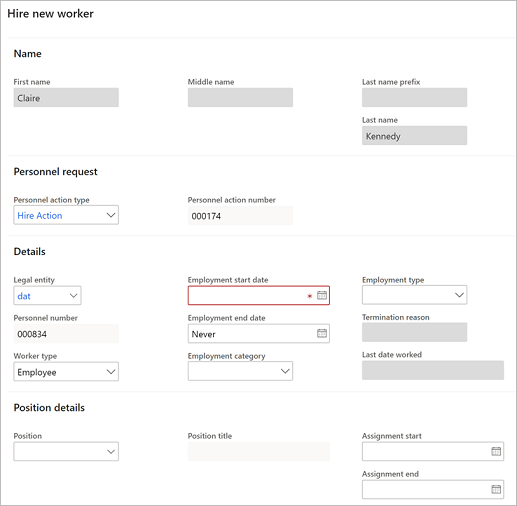
在職位細節下方根據需要驗證和更改資訊。
在到職核對清單下方,為此員工選取相關的到職核對清單。
選取繼續建立員工記錄。
附註
根據貴組織的工作流程,求職者記錄在成為員工記錄之前,可能會經歷額外的核准步驟。
決定不錄用求職者
如果您決定不錄用求職者,請按照此程序將他們從審查流程移除。
在求職者頁面上,選取不錄用。
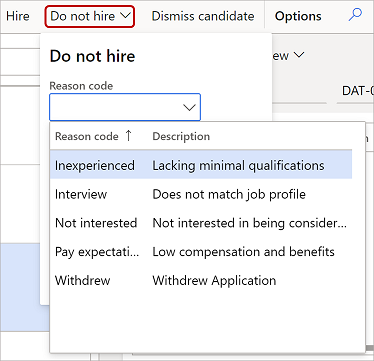
選取原因代碼並包括任何留言。
選取確定。
淘汰求職者
必要時,您可以在錄用求職者後淘汰他們。 例如,求職者可能會駁回您的建議或第一天沒有現身。
在求職者頁面上,選取淘汰求職者。
